みなさんこんにちは!おさかなです!
今回は「コマンドプロンプトで「バッテリーの劣化状況」を調べる方法」について、書いていこうと思います!
それでは、レッツゴー!!!!!
・バッテリーの劣化状況を調べたい方
・最近バッテリーの消費が激しい方
・PCを買い替えようか検討している方
バッテリーが寿命!?

ナビまる~最近バッテリーの消費が激しいよ…💦

劣化してきたのかもね…チェックしてみる?

え、チェックできるんですか!?

バッテリーの劣化をチェックしよう!
コマンドラインの操作
それではまず、「コマンドプロンプト」を起動します。
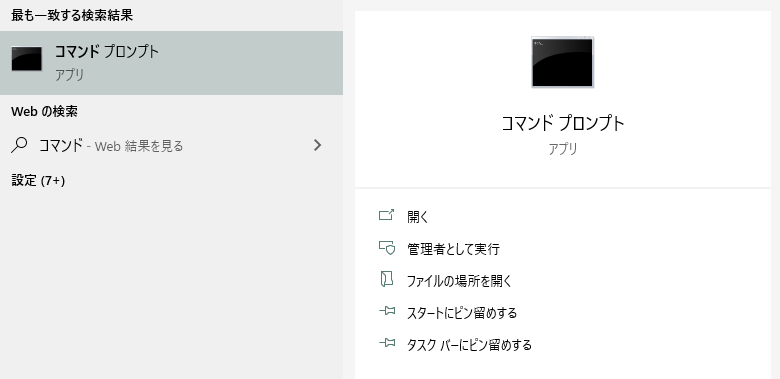
よいしょっと!
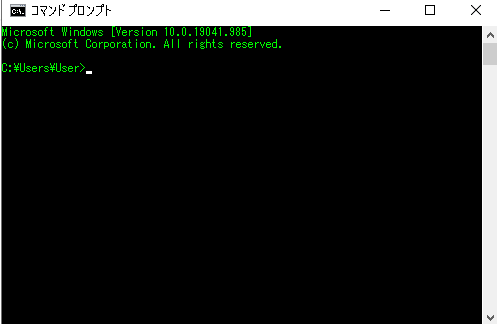
次に「powercfg /batteryreport」と入力して、「Enter」を押しましょう!(ポチっと!)
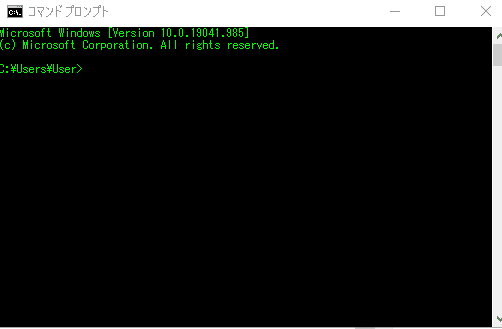
「バッテリー寿命レポートがファイルパス…に保存されました。」と表示されればOKです!
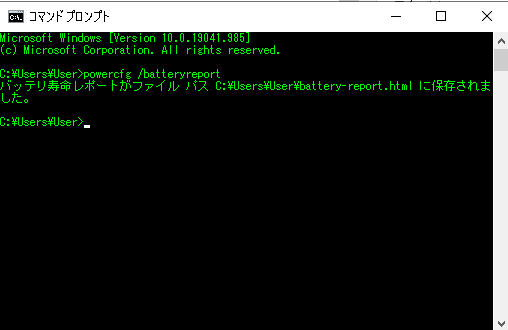
(もうちょっと…🚩)

保存されたファイルを見てみよう!
次に先ほど保存されたファイルを開いていきたいと思います!
パスを確認すると…「c:\User\ユーザー名\battery-report.html」とあるので、この場所を見てみましょう。(ふむふむ…。)
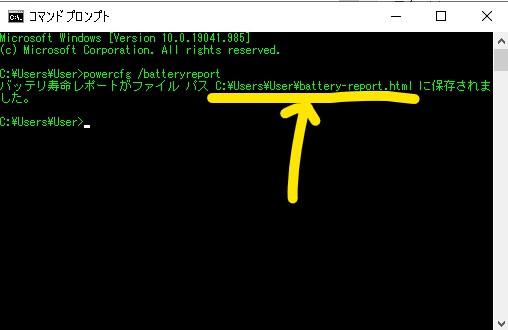
エクスプローラーを起動して…。
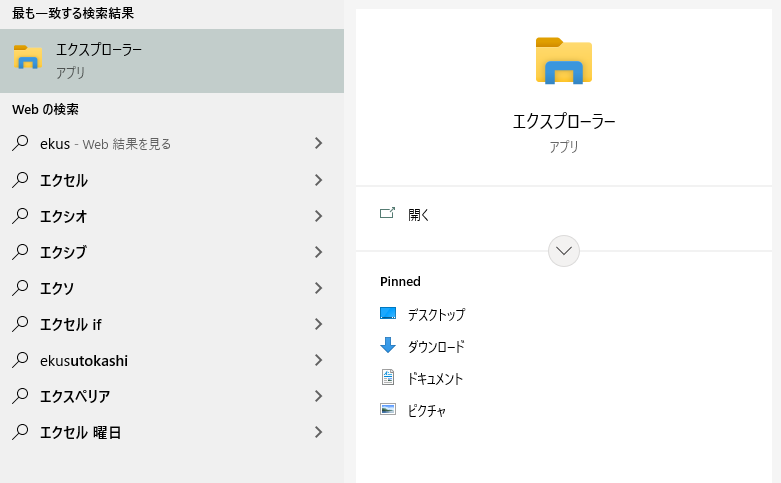
パスの場所へ移動すると…?
こんな感じで「battery-report.html」ファイルを見つけることができました!(わーい!)
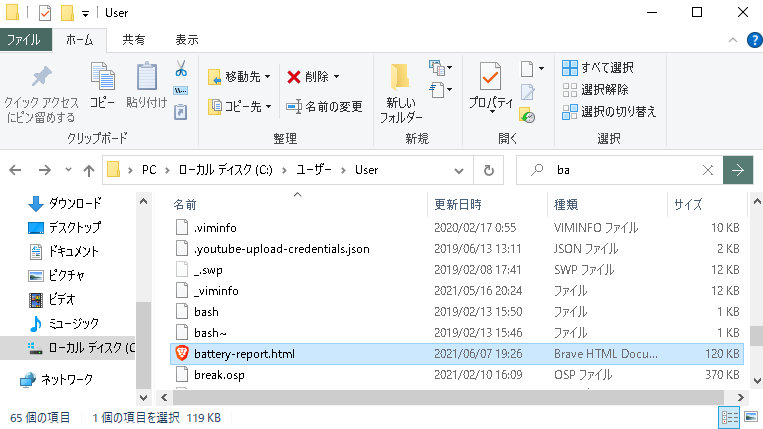
ダブルクリックでファイルを開いてみると、こんな感じで「Battery report」の中身を見ることが出来ました。
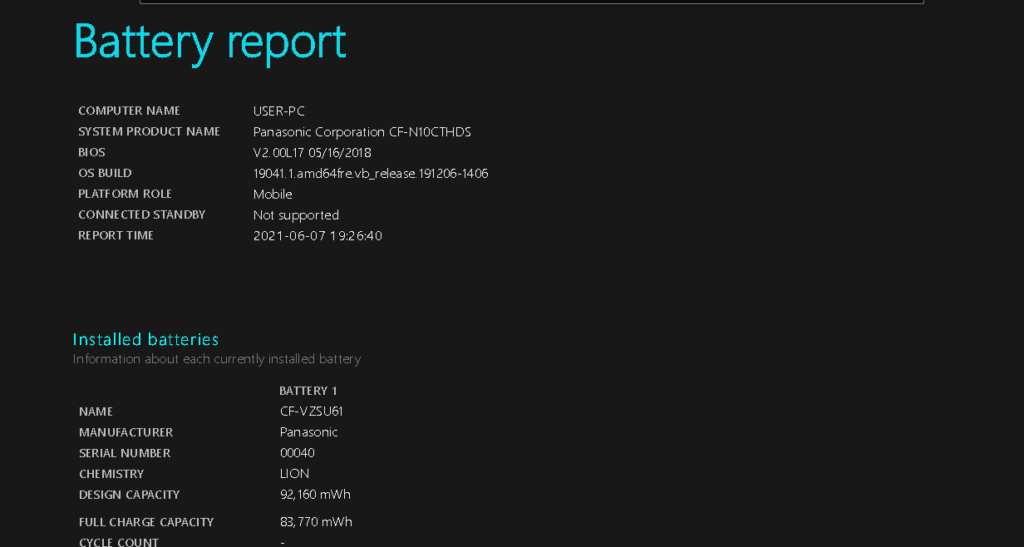
注目するのは「DESIGN CAPACITY(設計容量)」「FULL CHARGE CAPACITY(フル充電容量)」という項目!
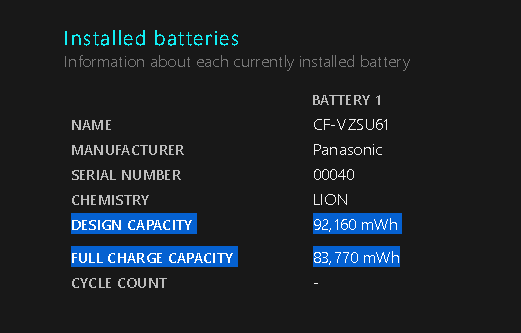
劣化状況を見るには
「FULL CHARGE CAPACITY」÷「DESIGN CAPACITY」
を計算すればOKです!(おさかなのPCは、結構劣化してる…💦)
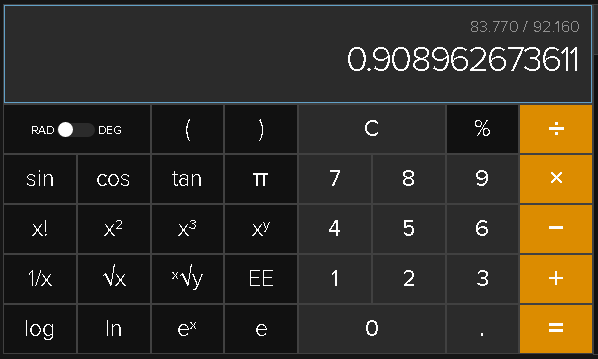
バッテリーが劣化している方は、この機会に新しいPCの購入を検討してみても良いかもしれません!
(おさかなもRazerかThinkpadあたりで悩み中です…。)

おさかなが現在使用している、Panasonicのレッツノートもおすすめです✨

バッテリーくん、いつもありがとう💻
これで全ての操作は完了です。(やった~!)
お疲れ様でした☕
ここまで読んでくださり、ありがとうございました!



